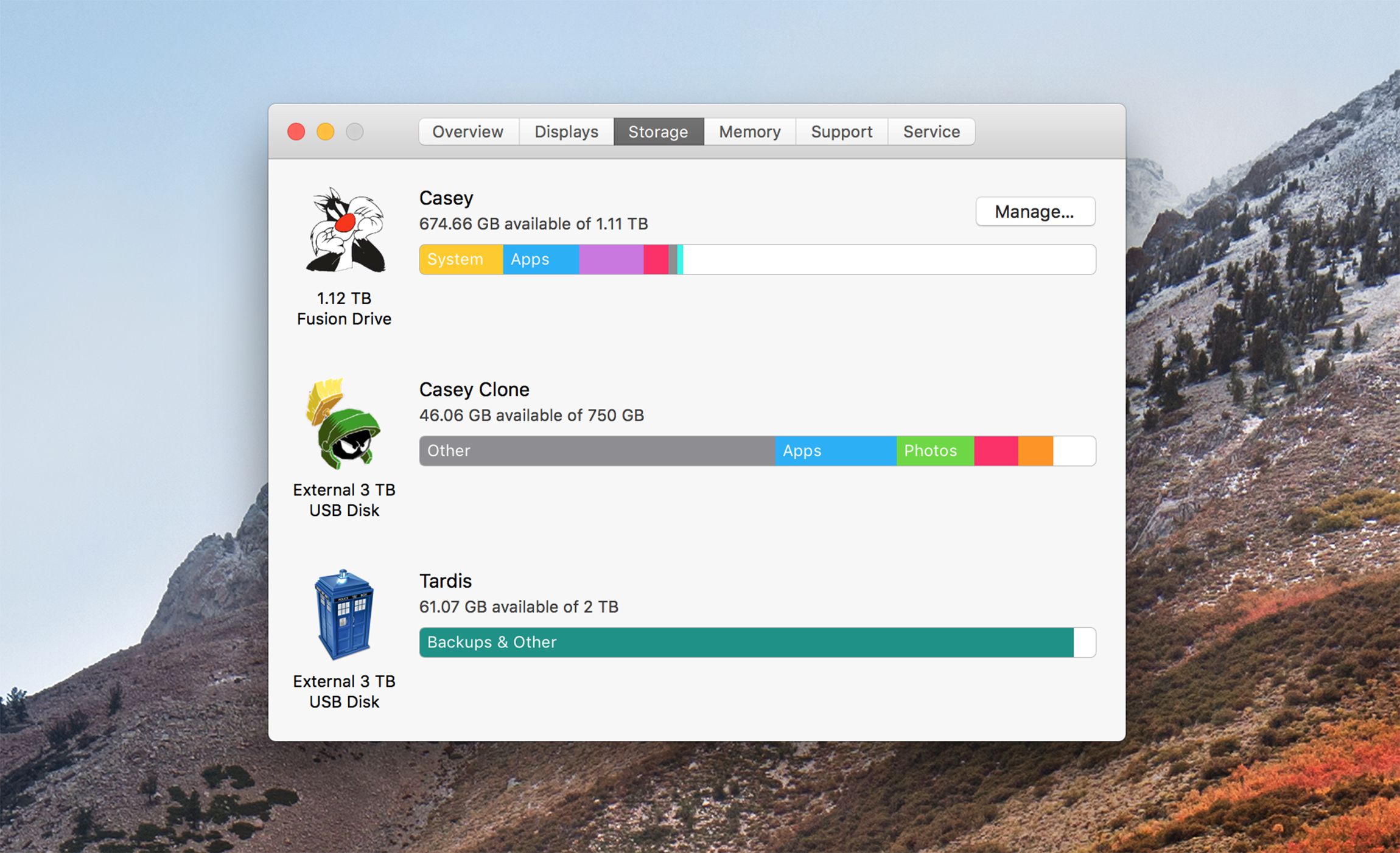Et luultavasti odottanut viestiä, Käynnistyslevysi on melkein täynnä† Viestin loppuosa ei ole niin hyödyllinen, se vain neuvoo sinua poistamaan joitain tiedostoja ongelman ratkaisemiseksi. Mitä tiedostoja sinun pitäisi poistaa ja miksi sinun pitäisi huolehtia siitä, että käynnistyslevy on joka tapauksessa melkein täynnä? Ja vielä yksi kysymys: mikä on käynnistyslevy? Aloitetaan helpommista kysymyksistä.
Mikä on käynnistyslevy?
Kun käynnistät Macin, se käyttää jotakin sisäistä tai ulkoista tallennuslaitetta käynnistykseen. Käynnistyslevy sisältää MacOS-järjestelmäohjelmiston, jota käytetään pitämään Macisi käynnissä, kun käytät sitä. Macissa voi olla useita levyjä, joilta se voi käynnistyä, mutta useimmille käyttäjille Macin mukana tullut sisäinen levy on oletuskäynnistyslevy. Jos näet joskus vilkkuvan kysymysmerkin käynnistäessäsi Macin, se voi tarkoittaa, että Macillasi on vaikeuksia löytää käynnistyslevyä.
Kuinka täynnä on liian täynnä?
Lähes täynnä käynnistyslevyke ei aiheuta ongelmia vain tallennustilan loppuessa, vaan se vaikuttaa myös Macin suorituskykyyn. Riittämätön tallennustila heikentää nopeasti Macin käynnistymisnopeutta; se vaikuttaa myös sovellusten käynnistämisen ja käytön nopeuteen. Ei kestä kauan ennen kuin ihmettelet, miksi Macisi on niin hidas ja pitäisikö sinun ostaa uusi saadaksesi kunnollisen suorituskyvyn. Hyvä uutinen on, että et tarvitse uutta Macia; Sen sijaan sinun tarvitsee vain pitää Macissasi enemmän vapaata tilaa, vähintään 15 prosenttia vapaana useimmille käyttäjille, jotta se voi jatkaa toimintaansa parhaimmillaan. Nyt kun helpot kysymykset ovat poissa tieltä, on aika siirtyä vaikeampiin.
Varmuuskopioi ennen jatkamista
Ennen kuin menemme liian pitkälle, on hyvä huomauttaa, että on joitain tiedostoja, joita sinun ei pitäisi koskaan poistaa. Useimmat niistä liittyvät käyttöjärjestelmään, jotka ovat tiedostoja, jotka käyttöjärjestelmän on suoritettava. Mutta on myös muita; tiedostot, joita suosikkisovelluksesi tarvitsevat, tarvitsemasi asiakirjat, mediatiedostot, jotka ovat sinulle tärkeitä. Harvat asiat ovat huonompia kuin sen huomaaminen, että olet juuri poistanut ainoan kopiosi viime vuoden lomakuvista. Tästä syystä, ennen kuin aloitat lisätiedostojen etsimisen ja poistamisen, sinun tulee luoda nykyinen varmuuskopio kaikista tiedostoistasi ennen kuin jatkat.
Mitkä tiedostot poistetaan?
Jos et ole pystynyt vapauttamaan tarvitsemaasi tilaa käynnistyslevyltä yleisillä puhdistusstrategioilla, on aika kaivaa hieman syvemmälle löytääksesi tiedostot, jotka haluat poistaa. Mac-käyttöjärjestelmä voi tarjota yleiskatsauksen siitä, mitkä tiedostotyypit vievät eniten tilaa Macissasi. On kaksi tapaa käyttää tallennuskaaviota, joka näyttää nämä tiedot, riippuen käyttämästäsi Mac-käyttöjärjestelmän versiosta.
OS X Mavericks ja aikaisemmat
- Valitse Apple-valikosta Tietoja tästä Macista†
- Vuonna Tietoja tästä Macista ikkuna joka avautuu, Klikkaus the Lisää tietoa nuppi.
- The Tietoja tästä Macista ikkuna laajenee näyttämään joitakin välilehtiä työkalupalkissa. Napsauta otsikolla merkittyä kohdetta Varastointi†
OS X Yosemite verrattuna macOS:n nykyisiin versioihin
- Käytä Omenavalikko Valitseminen Tietoja tästä Macista†
- Vuonna Tietoja tästä Macista avautuvassa ikkunassa, valitse Varastointi kohde Windowsin työkalupalkista.
Varastointikaavio
Tallennuskaaviossa näkyvät kaikki tällä hetkellä kytketyt tallennuslaitteet, joiden Mac-käynnistyslevy on lueteltu ensimmäisenä. Kunkin tallennuslaitteen kaavio näyttää, kuinka paljon tilaa kukin tiedostotyyppi vie levyllä. Jos katsot kaaviota, saatat huomata, että asemallasi on suuri kokoelma sovelluksia. Sovellusten lajitteleminen ja käyttämättömien poistaminen voi lisätä vapaata tilaa. Toinen mahdollisuus on, että suurimman osan tilasta vievät valokuvat, elokuvat tai muut tiedostotyypit, joita et halua poistaa. Jos näin on, harkitse ylimääräisen tallennustilan lisäämistä ulkoisella asemalla ja joidenkin tiedostojen siirtämistä uuteen asemaan.
Hallittu tallennustila
Pelkän tallennuskaavion käyttäminen voi ohjata sinut oikeaan suuntaan, mutta se ei tee poistettavien tiedostojen päättämisestä yhtään helpompaa. MacOS Sierrasta alkaen Apple on lisännyt Managed Storagen, kokoelman palveluita ja työkaluja, jotka helpottavat tallennustarpeiden hallintaa.
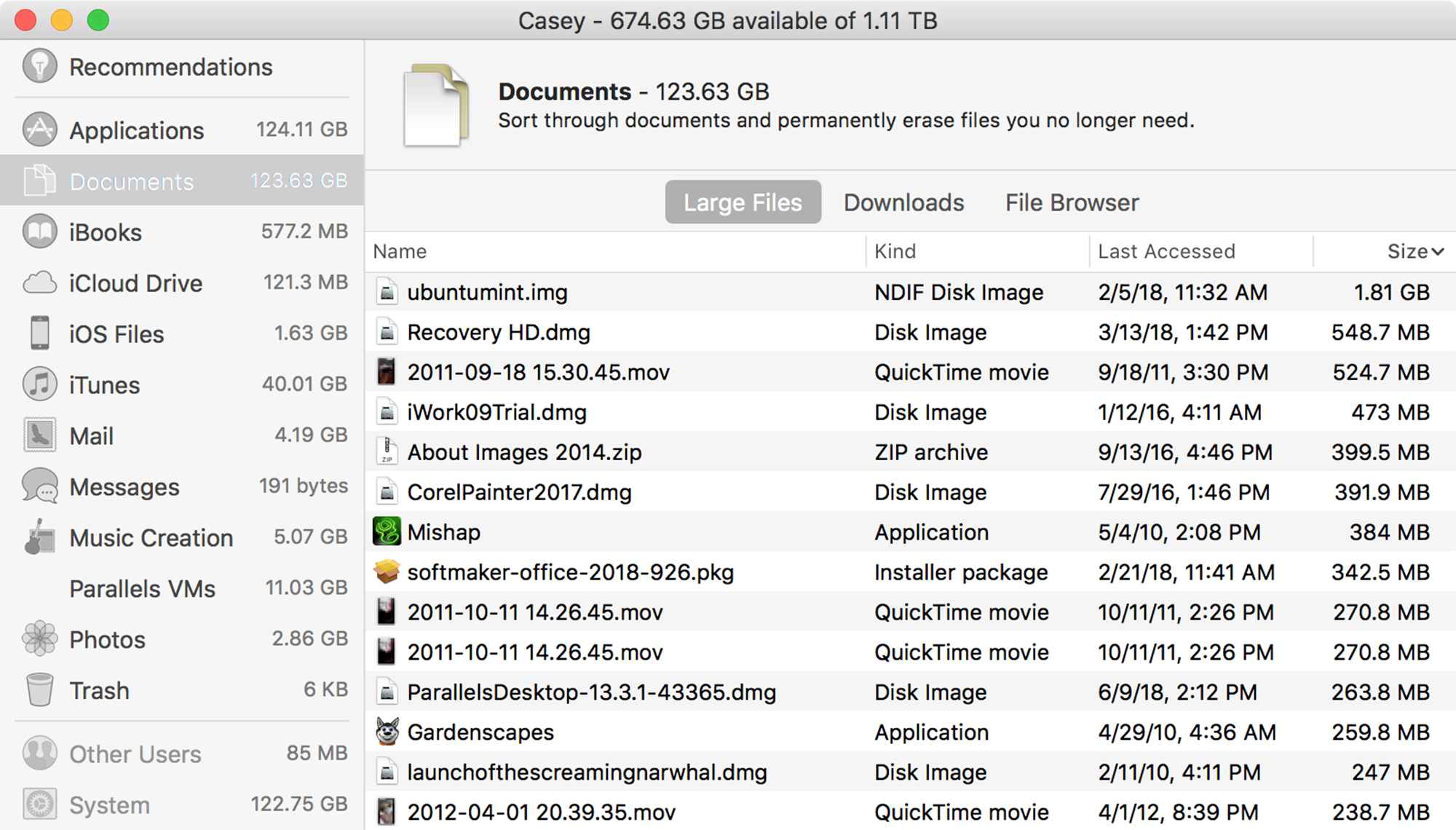
- Klikkaa Hallita käynnistyslevykaavion vieressä.
- The Hallittu tallennustila avautuu ikkuna, jossa on sivupalkki, joka näyttää kuinka tiedostoluokat käyttävät levytilaa.
- Valitse Asiakirjat luokka sivupalkissa ja ikkunan keskiosassa luetellaan kaikki asiakirjatiedostot, jotka olet tallentanut Maciin.
- Keskiosan yläosassa on kolme välilehteä: Suuret tiedostot† Latauksetja Tiedostonhallinta† Valitse Suuret tiedostot näyttääksesi asiakirjat koon mukaan lajiteltuina, suurin ensin.
- Skannaa luettelo ja kun löydät tiedoston, jonka haluat poistaa, siirrä osoitin tiedoston nimen päälle, jolloin näkyviin tulee kaksi pientä kuvaketta. Ensimmäinen on a X jota napsautettu poistaa valitun tiedoston. Toinen on a suurennuslasijota napsautettuna näyttää tiedoston Finderissa lisätutkimuksia varten.
- Voit poistaa kohteen napsauttamalla X †Poista kuvake) tiedostonimen vieressä.
- Näyttöön tulee taulukko, jossa kysytään, haluatko todella poistaa valitun kohteen. Arkki kertoo myös kuinka paljon tilaa kohteen poistaminen vapauttaa ja että kohteen poistamista ei voi kumota. Klikkaa Poista -painiketta jatkaaksesi.
- Lataukset-kansio on usein täynnä kohteita, jotka voidaan poistaa. Klikkaa Lataukset tarkastellaksesi latauskansion sisältöä iän mukaan siten, että vanhimmat tiedostot luetellaan ensin. Voit sitten käyttää samaa menetelmää kuin yllä ja napsauttaa X poistaaksesi valitun tiedoston.
Kun olet poistanut tiedostot, sinun olisi pitänyt pystyä vapauttamaan vähintään 15 prosenttia käynnistyslevyn tilasta. Jos ei, harkitse suuremman aseman asentamista tai ulkoisen aseman lisäämistä ja sisällön siirtämistä uuteen ulkoiseen asemaan vapauttaaksesi levytilaa.